谷歌浏览器如何降级
谷歌浏览器如何降级?不少用户在升级了谷歌浏览器后发现新版本的谷歌浏览器一点都不好用,但是又不懂如何将其恢复到之前的版本。如果你也有这样的苦恼不要着急,小编今天为大家整理了谷歌浏览器回到之前版本操作指南,希望能够帮助大家顺利解决谷歌浏览器降级的问题!
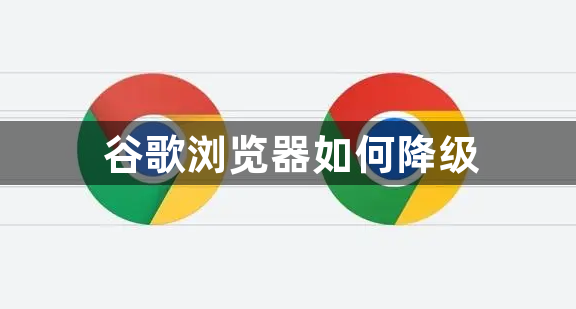
谷歌浏览器回到之前版本操作指南
在 Windows 和 macOS 中降级 Chrome 网络浏览器之前,您必须备份您的 Chrome 数据(如您的书签和密码),如果您想取回它们。最好的方法是将数据同步到 Google 帐户。
完成此操作后,您就可以开始降级 Chrome。该过程由四个部分组成;卸载 Chrome、删除剩余的程序文件、重新安装 Chrome 以及禁用浏览器的自动更新功能。
首先从您的计算机上卸载当前版本的 Chrome。
在 Windows 中:
右键单击开始按钮并选择应用程序和功能。
选择谷歌浏览器。在 Windows 11 中,选择浏览器旁边的更多图标(三个点)。
选择卸载。
在 Mac 上:
打开 Finder 窗口。
选择侧边栏上的应用程序。
按住 Control 键单击或右键单击 Google Chrome,然后选择移至废纸篓。
您必须找到包含剩余 Chrome 数据的文件夹。
在 Windows 中:
打开文件资源管理器窗口。
在文件资源管理器地址栏中键入 %LOCALAPPDATA%\Google\。
按 Enter。
在 Mac 上:
打开 Finder 窗口,然后按 Shift + Command + G。
在“转到文件夹”框中键入 ~/Library/Application Support/Google/。
按 Enter。
在显示的目录中,删除标有 Chrome 的文件夹。或者,如果您无法在线同步浏览数据并希望保留书签和密码的备份副本,请将其重命名为 Chrome.old。
Google 不提供过去 Chrome 版本的官方下载,因此您必须依赖第三方资源,例如 FileHippo(这里是 FileHippo 的 Chrome 的 Windows 或 Mac 下载页面的链接)和 SlimJet。使用 Microsoft Edge、Safari 或其他浏览器执行下载。
警告:我们强烈建议您不要将浏览器降级到多个交互较旧的版本,因为这些浏览器往往包含可能危及您的隐私和安全的漏洞。
下载旧版 Google Chrome 后,断开您的 PC 或 Mac 与 Internet 的连接,然后运行独立的 Chrome 安装程序来安装浏览器。如果浏览器自动启动,请在继续之前将其退出。
下一步涉及阻止谷歌浏览器自动更新。
在 Windows 中:
按 Windows 键 + R 打开运行框。
键入 services.msc 并按 Enter。
右键单击 Google 更新 (gupdate) 服务并选择属性。
将启动类型设置为已禁用,然后选择服务状态下的停止按钮。然后,选择应用以保存更改。
对 Google 更新 (gupdatem) 服务重复步骤 3-4。
在 Mac 上:
打开 Finder 并按 Command + Shift + G。然后,访问以下文件夹:
/图书馆/谷歌/谷歌软件更新/
~/图书馆/谷歌/谷歌软件更新/
清空两个文件夹中的所有内容。
打开终端窗口(转到启动板并选择其他 > 终端)。
依次运行以下命令:
cd /图书馆/谷歌/
sudo chown nobody:nogroup GoogleSoftwareUpdate;sudo chmod 000 GoogleSoftwareUpdate
cd ~/图书馆/谷歌/
sudo chown nobody:nogroup GoogleSoftwareUpdate;sudo chmod 000 GoogleSoftwareUpdate
光盘 /图书馆/
sudo chown 没有人:nogroup Google;sudo chmod 000 Google
cd ~/库/
sudo chown 没有人:nogroup Google;sudo chmod 000 Google
出口终端。
您现在可以打开旧版 Google Chrome 并使用您的 Google 帐户登录以同步您的浏览数据。如果您没有这样做,但有 Chrome 文件夹的备份,请将默认子文件夹中的书签、登录数据和登录数据日志文件复制并粘贴到新 Chrome 文件夹内的相同位置。
由于您禁用了 Chrome 的自动更新功能,除非您执行以下操作,否则它不会自行更新。
在 Windows 中:
重新访问服务应用程序并将 Google 更新 (gupdate) 和 Google 更新 (gupdatem) 的启动类型设置为自动。
在 Mac 上:
打开一个转到文件夹框,访问以下目录,然后删除里面的 Google 文件夹:
/图书馆/
?/图书馆/
完成后,打开 Chrome 菜单并选择帮助 > 关于 Google Chrome 以启动更新。
以上就是关于【谷歌浏览器如何降级-谷歌浏览器回到之前版本操作指南】的全部内容了。想要让谷歌浏览器回到之前版本的朋友可以参考上面的方法设置。更多精彩分享,请继续关注chorme浏览器官网!
上一篇: 谷歌Chrome 110.0.5481.177/.178 版本更新,修复10个漏洞 下一篇: 第二名的逆袭,智能聊天机器人之战google必将败于微软
相关下载
 谷歌浏览器电脑版
谷歌浏览器电脑版
硬件:Windows系统 版本:11.1.1.22 大小:110MB 语言:简体中文
评分: 发布:2023-07-22 更新:2024-11-04 厂商:谷歌信息技术(中国)有限公司
相关教程
